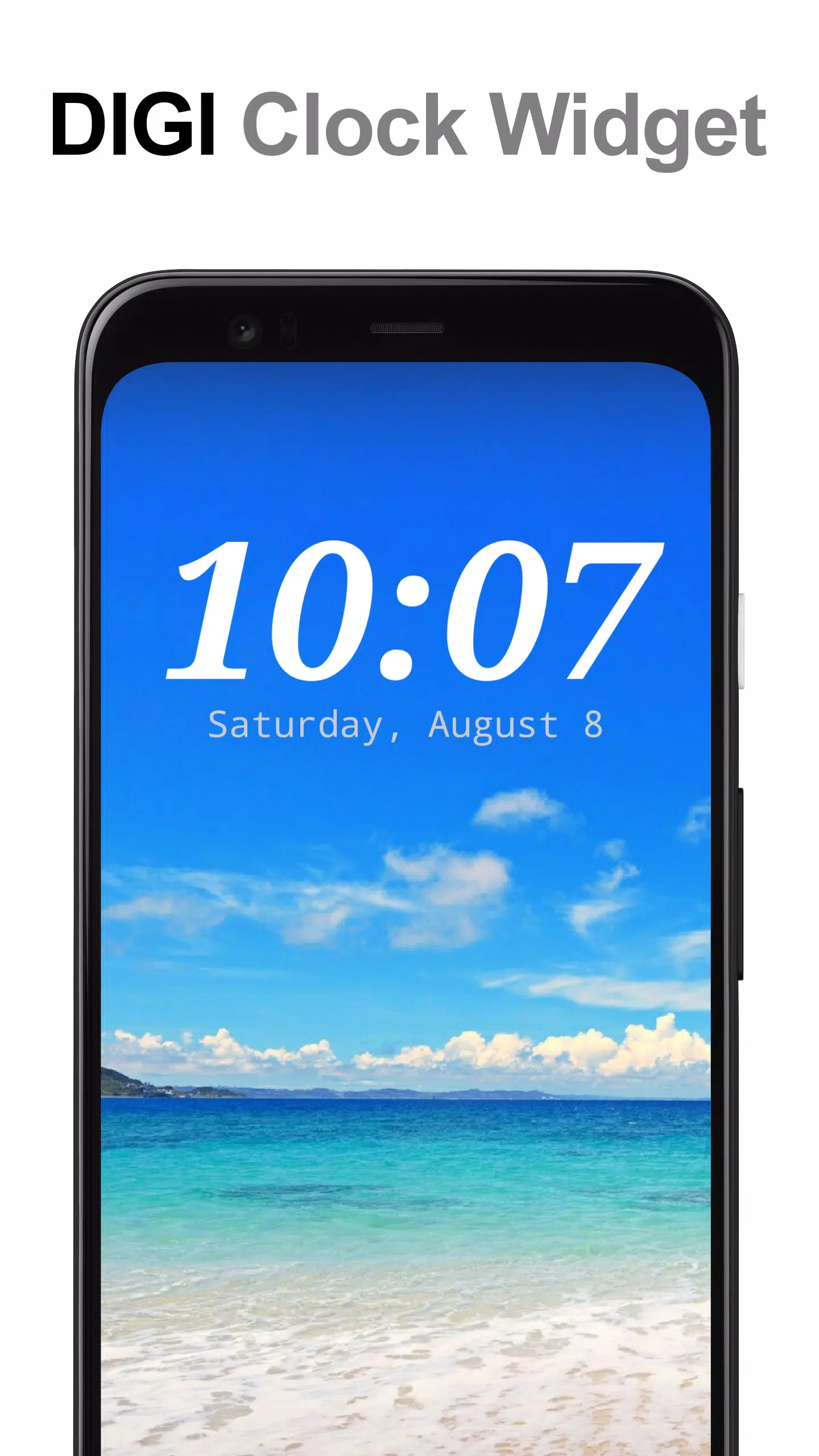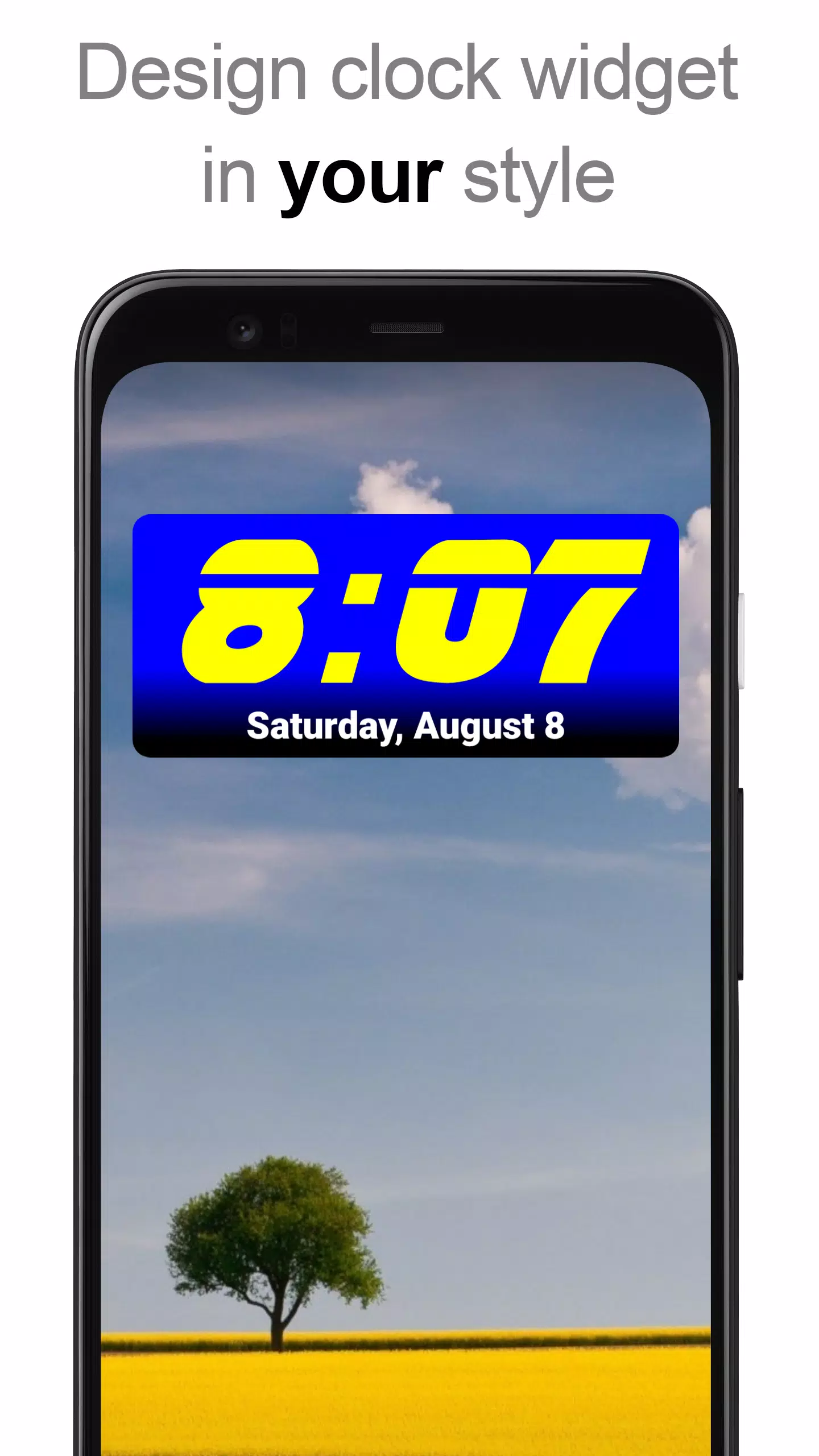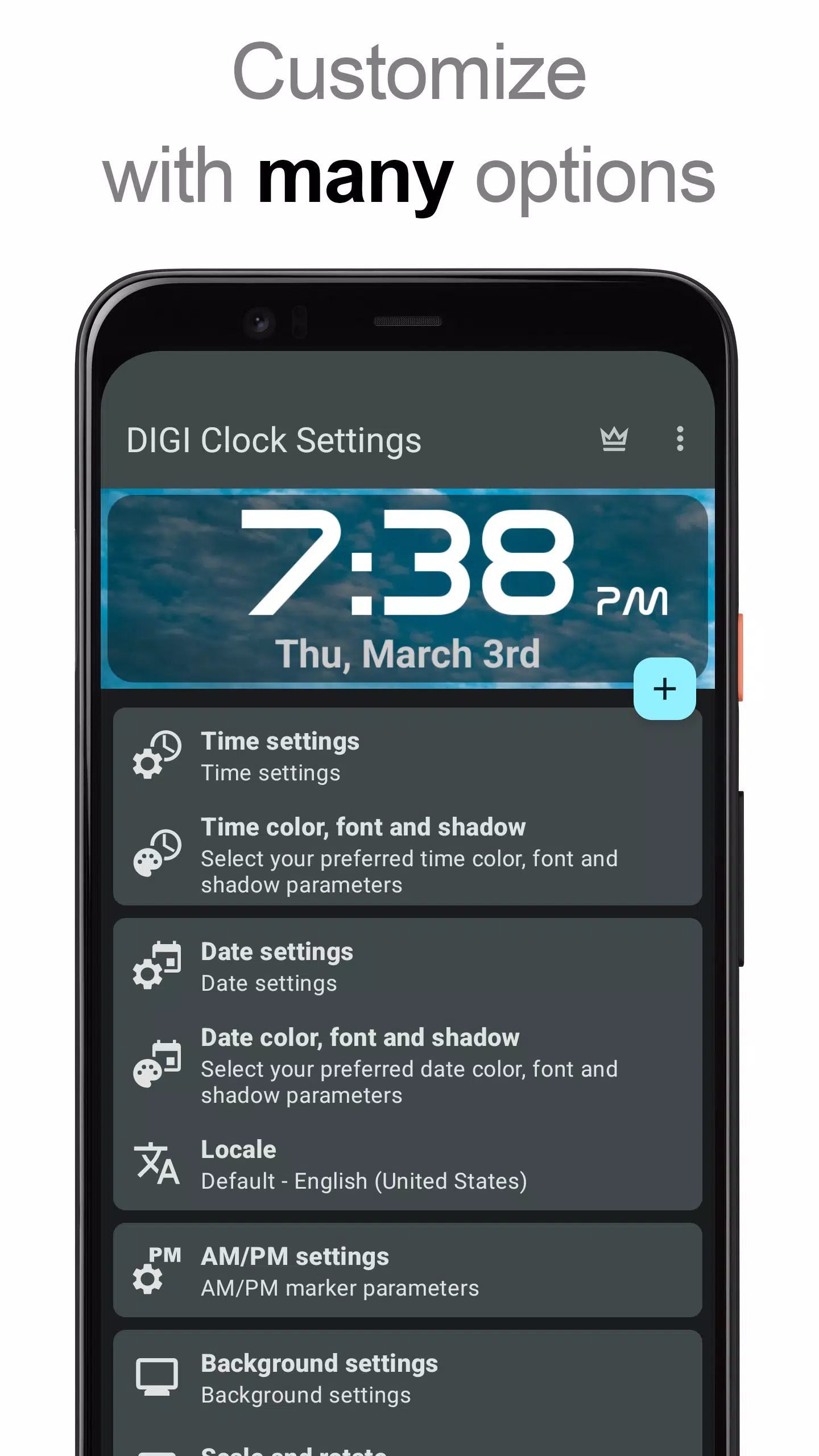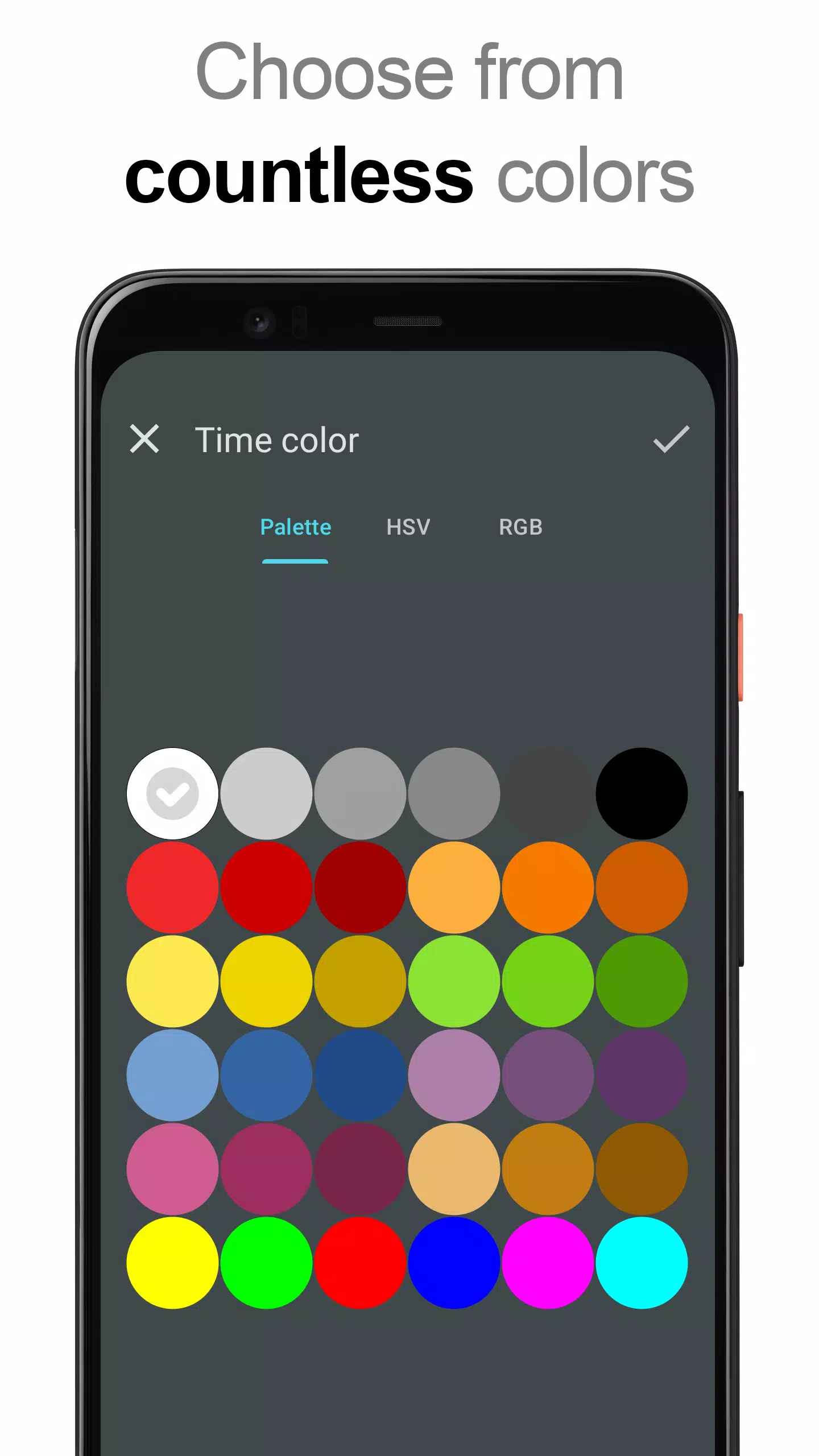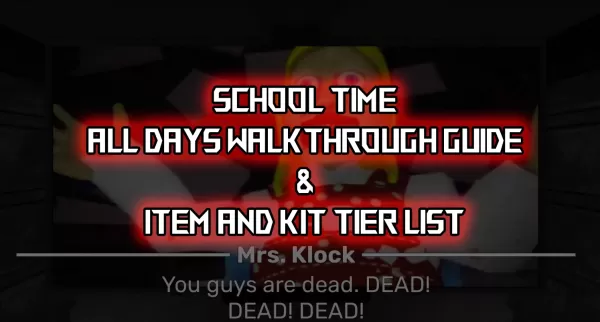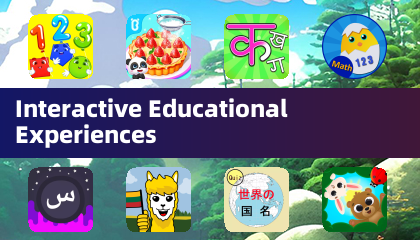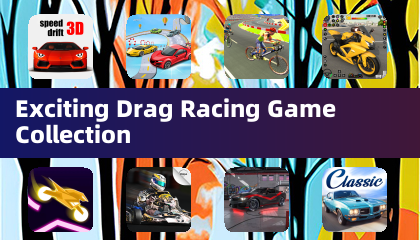Présentation du widget ** Digi Clock **, un ensemble polyvalent de widgets numériques et de date numériques gratuits et hautement personnalisables pour votre écran d'accueil. Que vous préfériez un widget compact 2x1 ou un widget 6x3 plus grand conçu pour les tablettes, nous avons des options pour s'adapter à chaque taille d'écran:
- Widget 2x1 - petit
- Widgets 4x1 et 5x1 - larges, avec un affichage de secondes en option
- Widget 4x2 - Big
- Widgets 5x2 et 6x3 - Idéal pour les tablettes
Nos widgets sont remplis avec une multitude de fonctionnalités de personnalisation pour rendre votre écran d'accueil vraiment le vôtre:
- Aperçu du widget : voyez exactement à quoi ressemblera votre widget pendant la configuration.
- Cliquez sur Actions : Personnalisez ce qui se passe lorsque vous appuyez sur le widget - lancez l'application Alarm, ajustez les paramètres du widget ou ouvrez toute application installée de votre choix.
- Personnalisation des couleurs : choisissez vos couleurs préférées pour l'écran de durée et de la date.
- Effets de l'ombre : ajoutez de la profondeur avec un effet d'ombre et sélectionnez sa couleur.
- COUPS : Améliorer la visibilité avec des contours personnalisables.
- Préférences locales : définissez la sortie de date dans votre langue préférée.
- Formats de date : choisissez parmi une variété de formats de date ou créez votre propre format personnalisé.
- Options d'affichage du temps : afficher ou masquer les indicateurs AM-PM et basculer entre les formats 12 et 24 heures.
- Icône d'alarme : ajoutez une icône d'alarme pour un accès rapide à vos alarmes.
- Deux secondes Affichage : optez pour afficher le temps avec des secondes sur les widgets 4x1 et 5x1.
- Arrière-plans du widget : Personnalisez l'arrière-plan du widget avec une seule couleur, un dégradé en deux couleurs ou votre propre photo. Ajustez l'opacité de 0% (entièrement transparente) à 100% (complètement opaque).
- Fonts : Sélectionnez parmi plus de 40 polices intégrées pour le temps et la date, avec des centaines d'autres disponibles en téléchargement, ou utilisez votre fichier de police préféré à partir de votre appareil.
- Compatibilité Android : entièrement compatible avec Android 11.
- Associé aux tablettes : conçu pour être superbe sur des écrans plus grands.
Et il y a encore plus à explorer et à personnaliser!
Comment utiliser?
Pour ajouter le widget Digi Clock à votre écran d'accueil, suivez ces étapes simples:
- Appuyez sur le bouton Plus (+) sous l'aperçu du widget lorsque cela est disponible.
- Sélectionnez la taille du widget souhaité.
- Ajoutez le widget à votre écran d'accueil à partir de la boîte de dialogue affichée.
Alternativement, vous pouvez ajouter le widget manuellement:
- Appuyez longtemps sur un espace vide sur votre écran d'accueil.
- Cliquez sur "Widgets" dans les options affichées.
- Faites défiler vers le bas jusqu'à ce que vous trouviez "Digi horloge".
- Touchez et maintenez l'icône du widget souhaité, faites glisser votre doigt vers l'endroit où vous voulez le placer et soulevez votre doigt.
Veuillez noter que ces instructions peuvent varier légèrement en fonction de votre appareil et de son fabricant.
Si "Digi Clock" n'apparaît pas dans votre liste de widgets, essayez de redémarrer votre appareil.
AVIS
Pour éviter les problèmes de gel du temps, veuillez vous assurer que vous excluez le widget Digi Clock de tous les tueurs de tâches.
Merci d'avoir choisi Digi Clock Widget . Profitez de la personnalisation de votre écran d'accueil à la perfection!